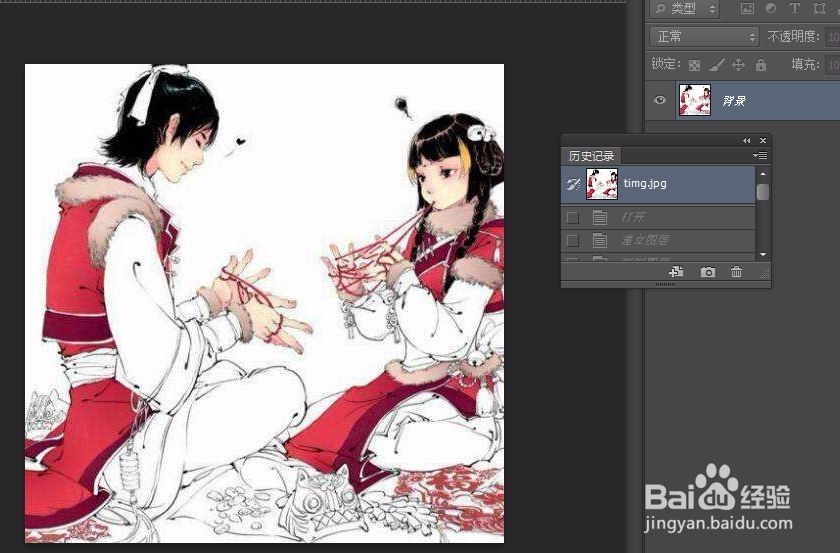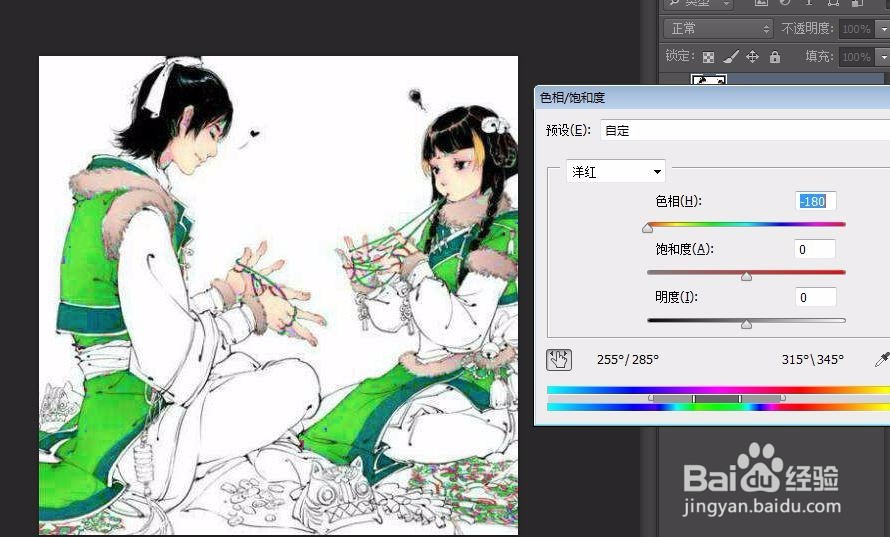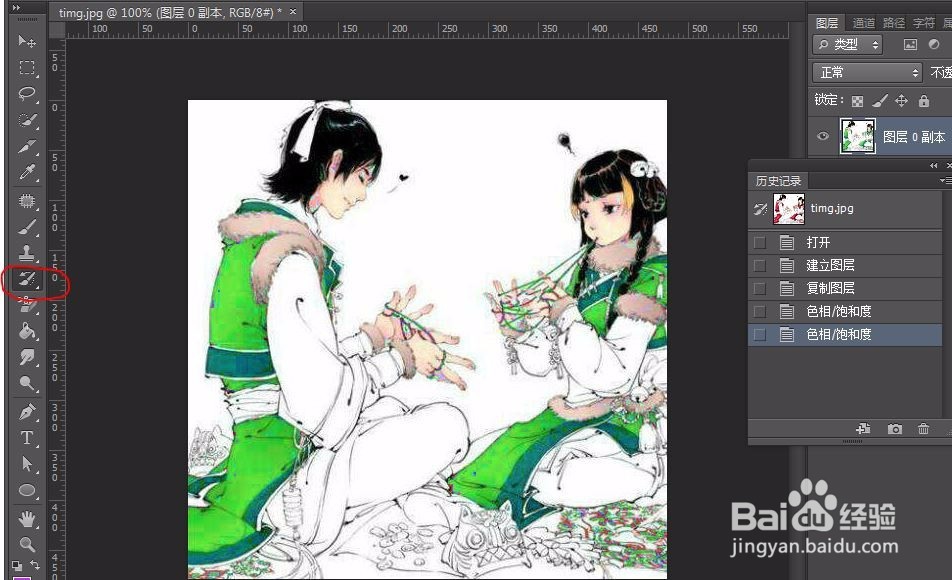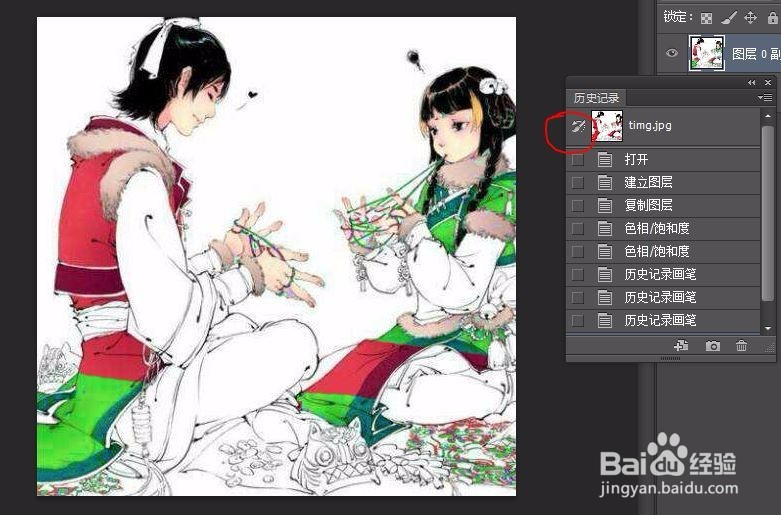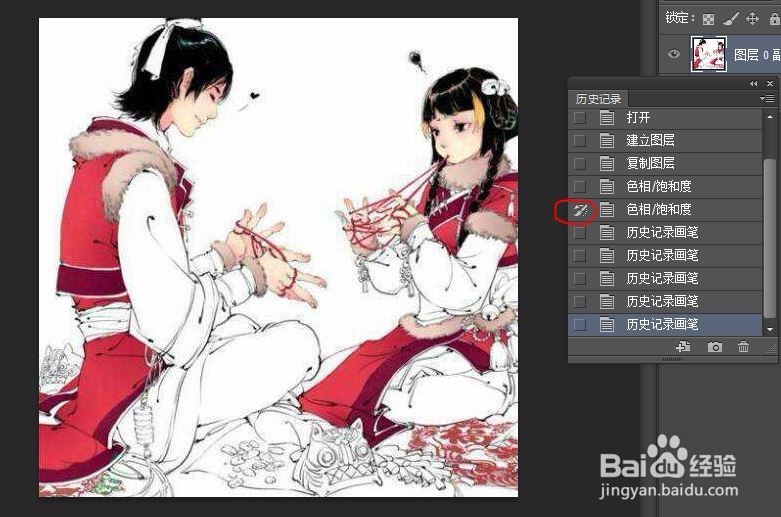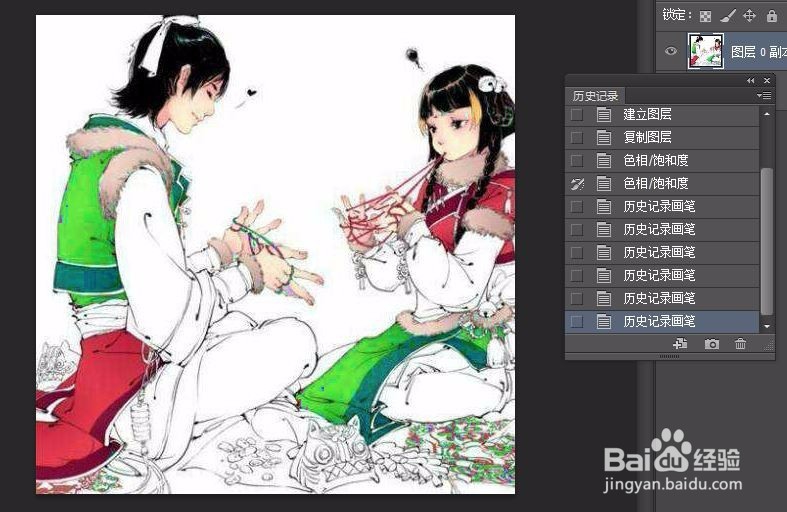ps中的历史记录画笔工具怎么用
1、打开软件,在软件中打开一张你下载好的图片素材,这里,我以一张古风素材图为例子,顺便调出历史记录面板。
2、在菜单栏中选择的[图像]-[调整]-[色相/饱和度],为原图人物的衣服修改颜色。
3、在历史记录面板中,就可以看到我们所进行过的每一步操作,此时,点选软件中工具栏中的历史记录画笔工具,或者快捷键Y。
4、接着,在历史记录面板中,点选原图像即最顶端的兔脒巛钒图像缩略图左边的小方框,这也是历史记录默认的,此时我们会发现,在主面板中,我们工具的箭头变为了画笔工具。然后,就这这画笔笔头在图像人物已经改变了颜侣忒簿红色的地方进行涂抹,会发现涂抹过的地方变为了原来的红色。
5、涂抹完成后,回到历史记录面板,找到[色相/饱和度]这一历史记录,用鼠标在它的左侧方框,点选一下。
6、点选完后,在主面板的兔脒巛钒图像中就这画笔笔头,在人物红色衣服的地方进行涂抹,此时我们发现,此时的红色,又变回了之前调过的青色。
7、掌握了历史记录画笔工具,就可以很方便地为图像调整效果了。ps:小伙伴们,帮到你了吗?这个技能你get了吗 ^^
声明:本网站引用、摘录或转载内容仅供网站访问者交流或参考,不代表本站立场,如存在版权或非法内容,请联系站长删除,联系邮箱:site.kefu@qq.com。
阅读量:49
阅读量:26
阅读量:29
阅读量:87
阅读量:64